概要
削除したKikメッセージを確認する方法がありますか。全てのKikメッセージはスマホストレージに保存されているわけではありません。データ復元ツールを利用して、バックアップなしで消えたKikメッセージを復元しましょう。
ブラックベリーのBBMでブラックベリースマホのKikをブロックしてしまうことを遭遇したことがありますか。つまり、ブラックベリーユーザーはアプリストアからKikを検索できません。ブラックベリーのBBMはKikをブロックする原因は何ですか。KikシャックのBBMサービスは有償であり、Kikは無料です。この場合、ブラックベリーにKikをインストールする方法がありますか。
Kikの機能は無料的且つ簡単的なので、その発展は迅速的です。他人もスマホにKikをインストールしている場合、その人にメッセージを無料的に発送することができます。Kikだけではなくて、WhatsApp/WeChat/Line/Facebookなどのツールを利用して、他人にメッセージを無料的に発送することができます。スマホの有償サービスはもう過去のことです。
スマホ機種はiPhoneであってもAndroidであっても、キャリアーに問わず、KikはAndroidとiPhoneの間に適用できます。他人がスマホにKikをインストールしている場合、我々はKikを利用してメッセージを無料で発送することができます。
Kikはチャットメッセージを永遠に保存しているではありません。Kikメッセージは制限数量(iPhoneは1000メッセージで、Androidは600メッセージ)に達しましたら、Kikはスマホから古いメッセージを自動的に削除します。Kikメッセージをバックアップしていないなら、復元ツールを利用して消えたKikメッセージを取り戻しましょう。
パート1:iPhoneの古いKikメッセージを確認する方法
iPhoneから消えたKikメッセージを復元する方法は何ですか。iCloudバックアップを利用して消えたKikメッセージを復元することができ、また、ツールを利用してiPhone内部ストレージを直接にスキャンしてiPhoneから削除したKikメッセージを直接に復元することもできます。
ステップ1:パソコンのバージョンに基づいてMAC版或はWindows版のEelPhone iPhoneデータ復元をパソコンににダウンロードします。ツールのホームページに、左側の「iPhoneデータ復元」をクリックします。

ステップ2:USBケーブルを利用してiPhoneをパソコンにプラグします。ツールに成功的に接続した後、「開始」をクリックします。
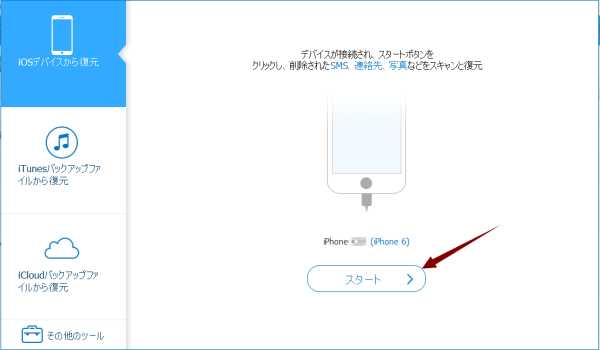
ステップ3:時間節約する為に、復元するデータタイプとして「Kik」と「Kik添付ファイル」だけを選択してください。こうすると、ツールはiPhoneから全てのデータではなくて、Kikメッセージだけをスキャンアウトします。「スキャン開始」ボタンをタップしてiPhoneから全てのKikメッセージをスキャンアウトします。

ステップ4:iPhoneスキャンニング過程中に接続を切断しないでください。スキャンニング結果に復元可能なメッセージをプレビューすることができます。その後、復元したいメッセージを選択します。
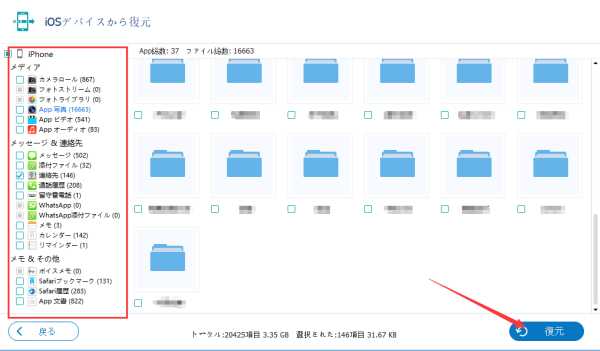
選択されるKikメッセージはパソコンフォルダーに移行されます。フォルダーに入って消えたKikメッセージを確認することができます。EelPhone iPhoneデータ復元はバックアップなしで削除したKikメッセージを復元する最もよい方法です。もし、KikメッセージをiCloud又はiTunesにバックアップしたことがあれば、バックアップファイルを利用してKikメッセージ復元すればいいです。
Kikメッセージを定期的にバックアップすることはよい習慣です。iCloud及びiTunes以外、EelPhone Kik Transferを利用してiPhoneのKikメッセージをバックアップ/復元することができます。これは、ワンクリックでiPhoneの間にKikメッセージを移行する方法であり、iPhoneからKikメッセージをパソコンにエクスポートする方法でもあります。
パート2:Kikメッセージをバックアップします
EelPhone Kik バックアップと復元はiPhoneからパソコンにKikメッセージを保存する方法です。その同時、このツールを利用することで、ワンクリックでバックアップファイルをiPhoneに復元することもできます。
ステップ1:パソコンにEelPhone Kik Transferをダウンロードし、幾つかのアプリに「Kik」をタップしてKikメッセージをバックアップ/復元します。
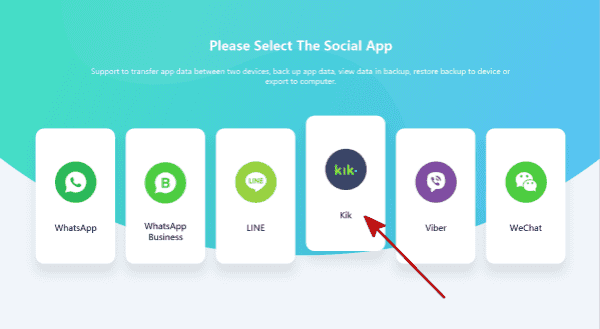
ステップ2:左側の二つの機能に「バックアップ」機能を選択します。iPhoneをパソコンに接続し、「バックアップ」をタップしてKikメッセージをパソコンにバックアップします。
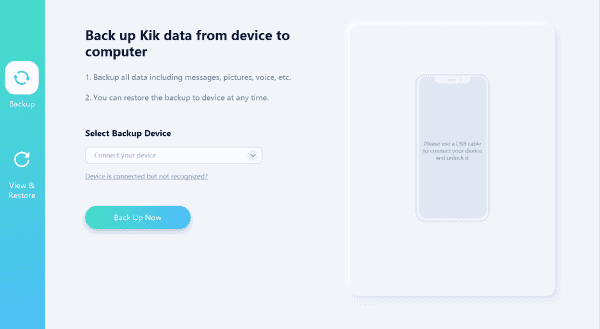
ステップ3:ツールがKikメッセージをバックアップする過程中に接続を切断しないでください。少々お待ちください。全てのKikメッセージはパソコンにバックアップされます。
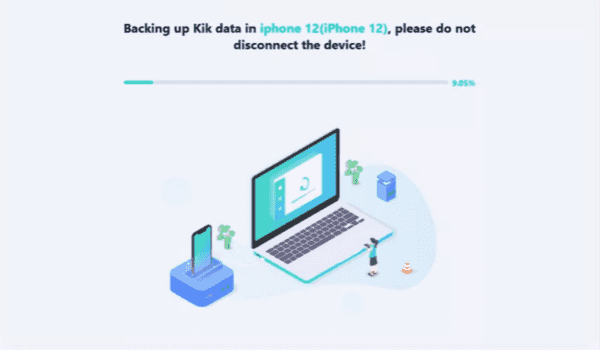
パート3:iPhoneからiPhoneにKikメッセージを移行します
Kikメッセージを新しいiPhoneに移行する方法も簡単です。パート2に従ってKikメッセージをパソコンにバックアップした後、以下のステップに従ってiPhoneから新しいiPhoneにKikメッセージを移行します。
ステップ1:「バックアップ」機能を利用してKikメッセージをパソコンにバックアップしなければなりません。左側の「復元」をタップし、ツールでバックアップした全てのファイルは出現します。リストからデータ移行したい新しいiPhoneを選択します。
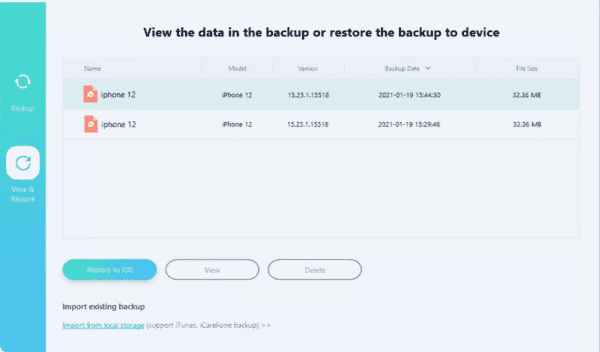
ステップ2:「iOSに復元」をタップし、選択されるファイルを新しいiPhoneに移行します。
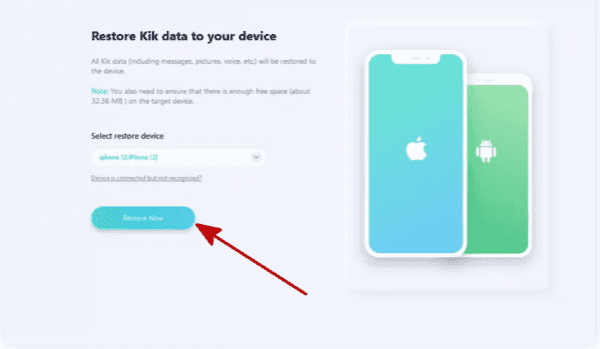
インタフェースに「ビュー」ボタンをタップして消えたKikメッセージを確認することができます。バックアップファイルから部分或は全てのKikメッセージを選択します。「iOSに復元」ボタンをクリックして選択されるKikメッセージを移行します。
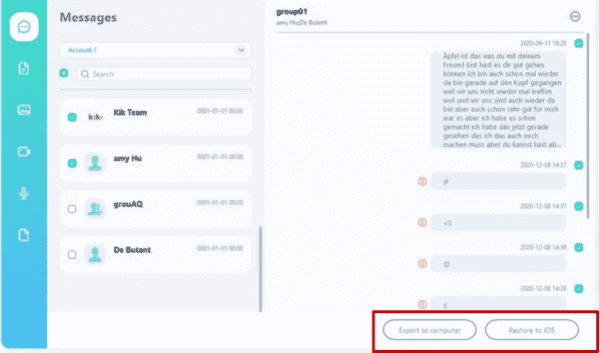
ステップ3:「復元」ボタンをタップした後、残されたのは待つだけです。復元プロセス過程中にiPhoneの接続を切断しないでください。
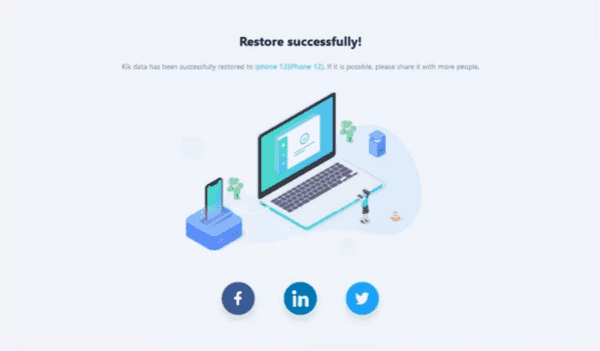
動画/写真/メッセージ/オーディオは新しいiPhoneに移行されます。次回にKikメッセージを意外に削除した場合、バックアップファイルから復元することができ、復元ツールを利用してiPhone内部ストレージからKikメッセージをスキャンアウトして復元することもできます。

好み
 ご評価をいただいて誠にありがとうございました
ご評価をいただいて誠にありがとうございました




